Windows 11 정품 인증 대화 상자에 이어 문제 해결사도 새로운 디자인을 갖게 되었습니다.
이전 빌드 25281에서 Microsoft는 "제품 키 입력" Windows 11의 모양과 느낌에 맞는 새로운 디자인의 창. Dev 채널의 최신 릴리스인 빌드 25295, 다시 활성화 시스템과 관련된 디자인 변경을 하나 더 추가합니다. Activator Troubleshooter가 최신 버전의 Fluent Design으로 마침내 업데이트되었습니다.
현재 버전은 다음과 같습니다. Windows 8 및 Windows 10의 오래된 스타일을 유지합니다.

아래 스크린샷에서 동일한 문제 해결사의 최신 버전을 볼 수 있습니다.
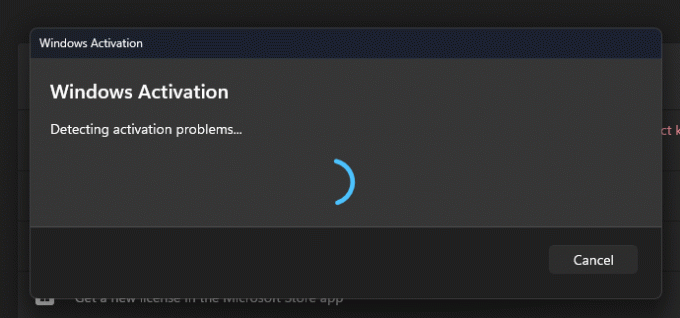
새로운 디자인은 전통적으로 진행 중인 기능을 위해 OS에 숨겨져 있습니다. 지금 바로 사용해보고 싶다면 ViVeTool을 사용해야 합니다. 아래 단계를 따르십시오.
Windows 11에서 새 정품 인증 문제 해결사 활성화
- ViveTool 다운로드 GitHub에서 파일을 c:\vivetool 폴더.
- 마우스 오른쪽 버튼으로 시작 작업 표시줄의 메뉴 버튼(또는 이기다 + 엑스), 선택 터미널(관리자) 메뉴에서.
- 둘 중 하나에서 파워셸 또는 명령 프롬프트 터미널의 탭에서 다음 명령을 입력하고 실행합니다. 누르다 입력하다 그들 각각 후에 실행합니다.
c:\vivetool\vivetool /활성화 /id: 36390579c:\vivetool\vivetool /활성화 /id: 42739793
- Windows 11을 다시 시작합니다.
완료! 다음 실행 취소 명령을 실행하여 변경 사항을 되돌릴 수 있습니다.
c:\vivetool\vivetool /비활성화 /id: 36390579c:\vivetool\vivetool /비활성화 /id: 42739793
활성화를 비활성화로 대체하고 명령 쌍을 관리자로 실행하기만 하면 됩니다. 이렇게 하면 문제 해결사의 기존 모양이 복원됩니다.
결국 Windows 11의 안정적인 릴리스로 가는 길을 만들 것이며, 아마도 올해가 될 것입니다.
을 통해 팬텀오브어스
이 기사가 마음에 들면 아래 버튼을 사용하여 공유하십시오. 그것은 당신에게서 많이 걸리지는 않지만 우리가 성장하는 데 도움이 될 것입니다. 지원해 주셔서 감사합니다!
광고
